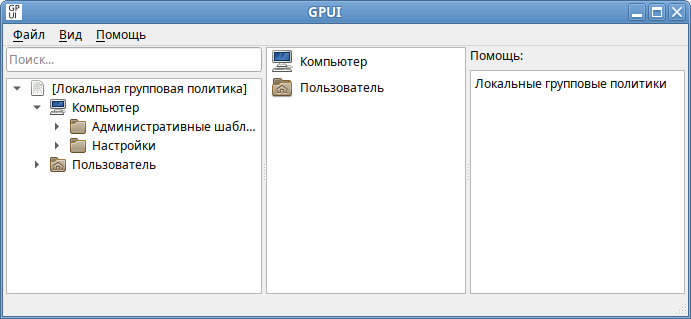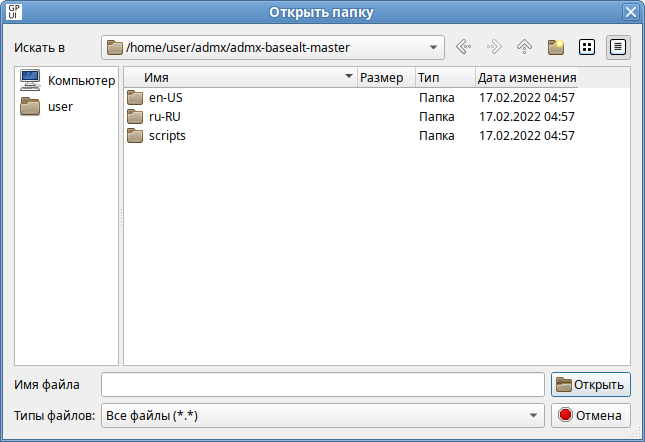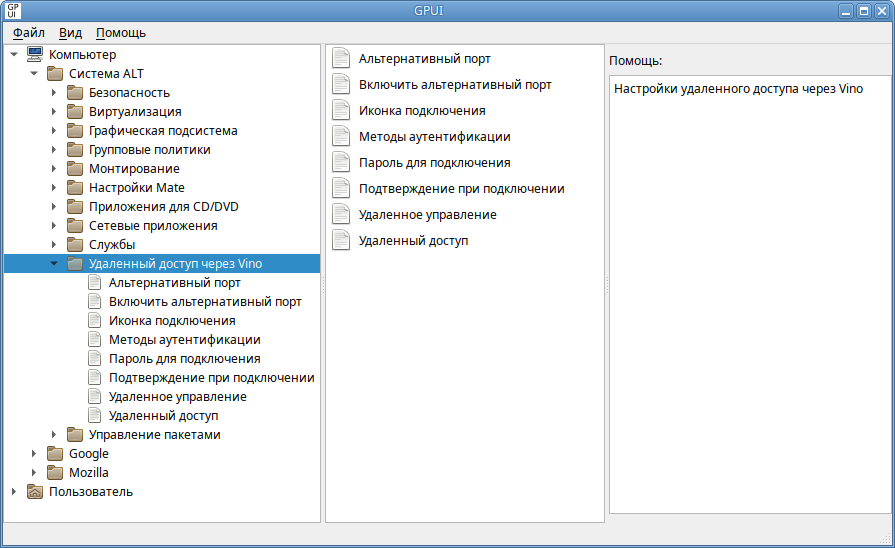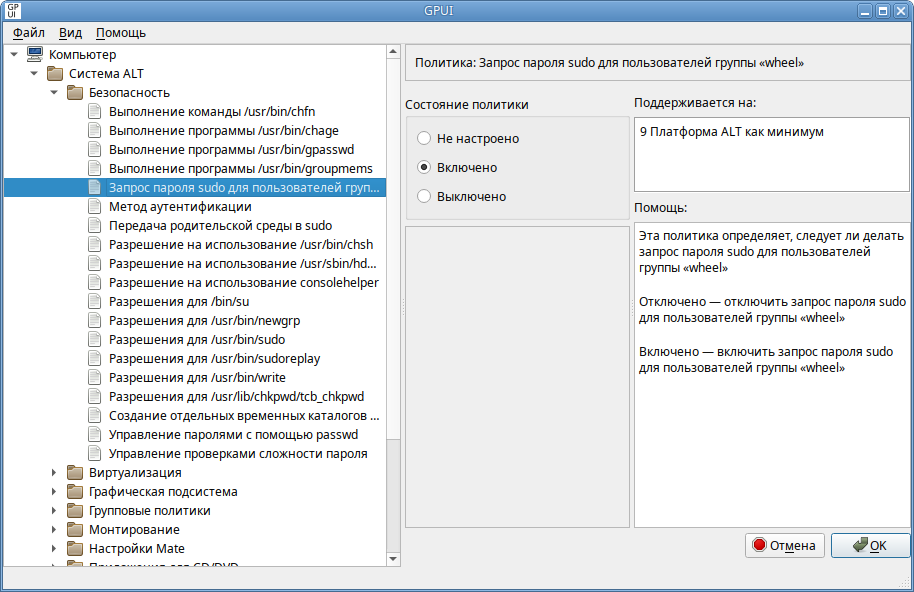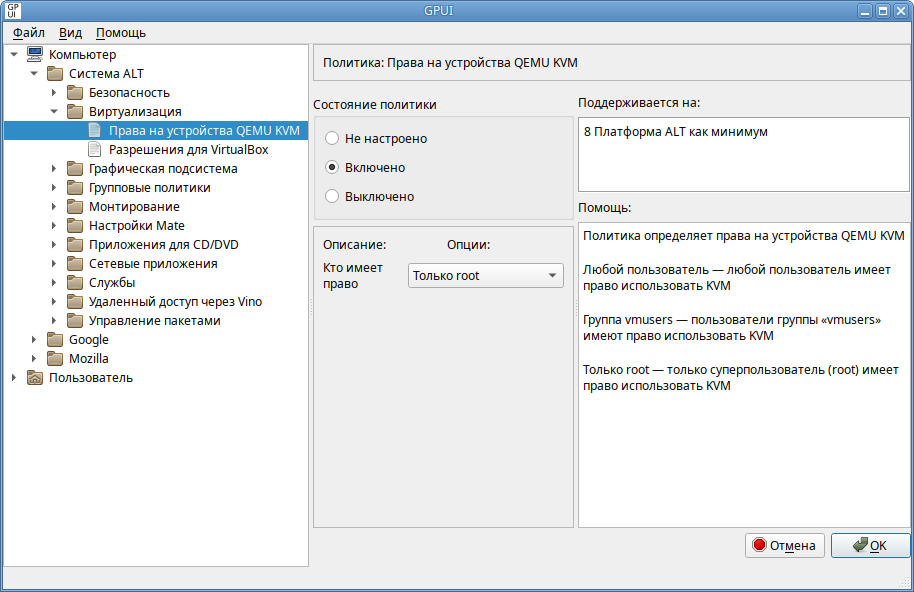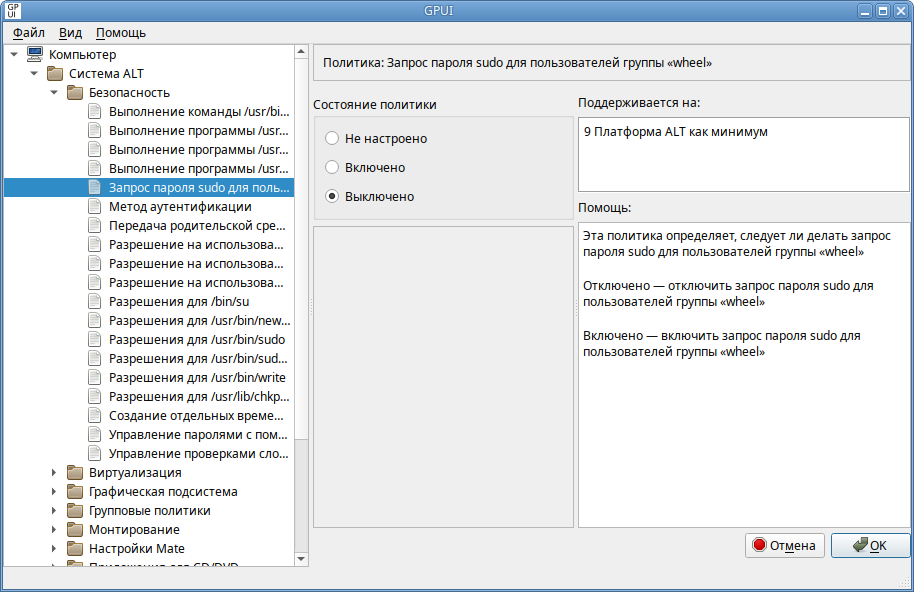Групповые политики/GPUI: различия между версиями
Нет описания правки |
мНет описания правки |
||
| Строка 4: | Строка 4: | ||
Для использования программы необходимо сначала получить ключ Kerberos для администратора домена. Например, так: | Для использования программы необходимо сначала получить ключ Kerberos для администратора домена. Например, так: | ||
<source> | <source lang="text" highlight="1"> | ||
$ kinit administrator | $ kinit administrator | ||
</source> | </source> | ||
| Строка 10: | Строка 10: | ||
Далее запустить GPUI командой: | Далее запустить GPUI командой: | ||
<source> | <source lang="text" highlight="1"> | ||
$ gpui-main | $ gpui-main | ||
</source> | </source> | ||
[[File:gpui_interface.png| Интерфейс программы GPUI | [[File:gpui_interface.png| Интерфейс программы GPUI]] | ||
== Выбор каталога групповой политики для редактирования == | == Выбор каталога групповой политики для редактирования == | ||
По умолчанию GPUI не редактирует никаких политик для того | По умолчанию GPUI не редактирует никаких политик для того чтобы редактировать политику GPUI нужно запустить с указанием каталога групповой политики: | ||
<source> | <source lang="text" highlight="1"> | ||
$ gpui-main -p "smb://dc.domain.alt/sysvol/Policies/{XXXXXXXX-XXXX-XXXX-XXXX-XXXXXXXXXXXXXX}" | $ gpui-main -p "smb://dc.domain.alt/sysvol/Policies/{XXXXXXXX-XXXX-XXXX-XXXX-XXXXXXXXXXXXXX}" | ||
</source> | </source> | ||
Где ключ -p позволяет указать путь к шаблону групповой политики который нужно редактировать, | Где ключ -p позволяет указать путь к шаблону групповой политики который нужно редактировать, | ||
dc.domain.alt | dc.domain.alt — имя доменного контролера. А "{XXXXXXXX-XXXX-XXXX-XXXX-XXXXXXXXXXXXXX}" — GUID шаблона групповой политики для редактирования. | ||
Можно указывать как каталоги smb так и локальные каталоги. | Можно указывать как каталоги smb, так и локальные каталоги. | ||
== Выбор набора шаблонов групповых политик == | == Выбор набора шаблонов групповых политик == | ||
По умолчанию GPUI загружает ADMX файлы содержащие описание шаблонов групповых политик из каталога | По умолчанию GPUI загружает ADMX файлы содержащие описание шаблонов групповых политик из каталога {{path|/usr/share/PolicyDefenitions}}. | ||
Для того что бы указать другой набор шаблонов групповых политик, GPUI можно запустить с ключом "{{cmd|-b}}": | |||
<source lang="text" highlight="1"> | |||
$ gpui-main -b "/usr/share/PolicyDefinitions" | $ gpui-main -b "/usr/share/PolicyDefinitions" | ||
</source> | </source> | ||
Нужный каталог шаблонов групповых политик можно также выбрать в графическом интерфейсе. | |||
Для указания каталога шаблонов групповых политик необходимо в меню выбрать пункт «Файл»→«Открыть папку с ADMX файлами»: | |||
Для | |||
[[File:gpui_open_file.png|GPUI. Меню «Файл»]] | [[File:gpui_open_file.png|GPUI. Меню «Файл»]] | ||
| Строка 52: | Строка 49: | ||
== Редактирование групповых политик == | == Редактирование групповых политик == | ||
После открытия программы | После открытия программы можно выбрать необходимый вам шаблон групповой политики: | ||
[[File:gpui_policy_list.png|GPUI. Список групповых шаблонов для редактирования | [[File:gpui_policy_list.png|GPUI. Список групповых шаблонов для редактирования]] | ||
По умолчанию все групповые политики находятся в состоянии «Не настроено». | По умолчанию все групповые политики находятся в состоянии «Не настроено». | ||
| Строка 60: | Строка 57: | ||
Для включения шаблона групповой политики необходимо выбрать пункт «Включено»: | Для включения шаблона групповой политики необходимо выбрать пункт «Включено»: | ||
[[File:gpui_enable_policy.png|GPUI. Включение групповой политики | [[File:gpui_enable_policy.png|GPUI. Включение групповой политики]] | ||
После включения групповой политики настройки групповой политики если они есть станут активными: | После включения групповой политики настройки групповой политики, если они есть, станут активными: | ||
[[File:gpui_policy_settings.png|GPUI. Настройки шаблона групповой политики | [[File:gpui_policy_settings.png|GPUI. Настройки шаблона групповой политики]] | ||
После редактирования настроек | После редактирования настроек их можно сохранить, нажав кнопку «ОК». | ||
Отключить шаблон групповой политики можно при помощи пункта «Выключено» | Отключить шаблон групповой политики можно при помощи пункта «Выключено»: | ||
[[File:gpui_disable_policy.png|GPUI. Выключение групповой политики | [[File:gpui_disable_policy.png|GPUI. Выключение групповой политики]] | ||
== Смена языка == | == Смена языка == | ||
Для того что бы сменить язык | Для того что бы сменить язык интерфейса, выберите «Вид»→«Язык»: | ||
[[File:gpui_view_language.png|GPUI. Меню «Вид»]] | [[File:gpui_view_language.png|GPUI. Меню «Вид»]] | ||
== Страница проекта == | == Страница проекта == | ||
Версия от 14:08, 7 февраля 2022
Запуск программы
Для использования программы необходимо сначала получить ключ Kerberos для администратора домена. Например, так:
$ kinit administrator
Далее запустить GPUI командой:
$ gpui-main
Выбор каталога групповой политики для редактирования
По умолчанию GPUI не редактирует никаких политик для того чтобы редактировать политику GPUI нужно запустить с указанием каталога групповой политики:
$ gpui-main -p "smb://dc.domain.alt/sysvol/Policies/{XXXXXXXX-XXXX-XXXX-XXXX-XXXXXXXXXXXXXX}"
Где ключ -p позволяет указать путь к шаблону групповой политики который нужно редактировать, dc.domain.alt — имя доменного контролера. А "{XXXXXXXX-XXXX-XXXX-XXXX-XXXXXXXXXXXXXX}" — GUID шаблона групповой политики для редактирования. Можно указывать как каталоги smb, так и локальные каталоги.
Выбор набора шаблонов групповых политик
По умолчанию GPUI загружает ADMX файлы содержащие описание шаблонов групповых политик из каталога /usr/share/PolicyDefenitions.
Для того что бы указать другой набор шаблонов групповых политик, GPUI можно запустить с ключом "-b":
$ gpui-main -b "/usr/share/PolicyDefinitions"
Нужный каталог шаблонов групповых политик можно также выбрать в графическом интерфейсе. Для указания каталога шаблонов групповых политик необходимо в меню выбрать пункт «Файл»→«Открыть папку с ADMX файлами»:
Далее открыть папку с шаблонами:
Редактирование групповых политик
После открытия программы можно выбрать необходимый вам шаблон групповой политики:
По умолчанию все групповые политики находятся в состоянии «Не настроено».
Для включения шаблона групповой политики необходимо выбрать пункт «Включено»:
После включения групповой политики настройки групповой политики, если они есть, станут активными:
После редактирования настроек их можно сохранить, нажав кнопку «ОК».
Отключить шаблон групповой политики можно при помощи пункта «Выключено»:
Смена языка
Для того что бы сменить язык интерфейса, выберите «Вид»→«Язык»: